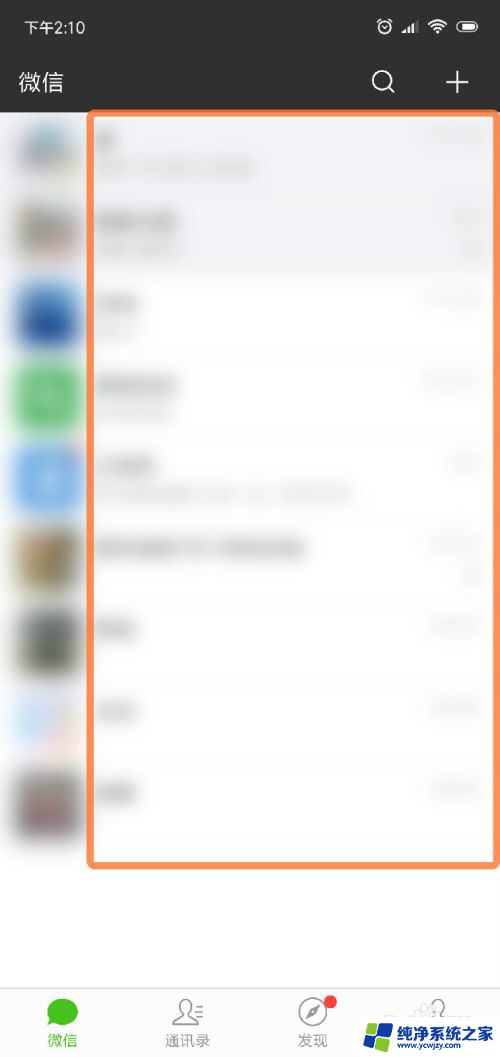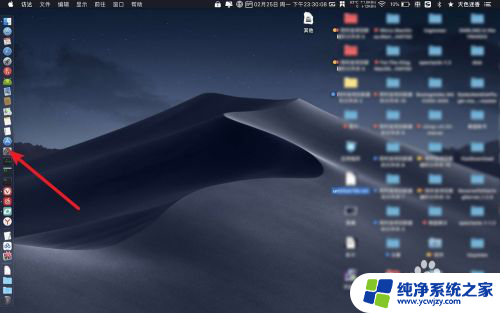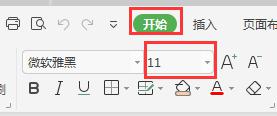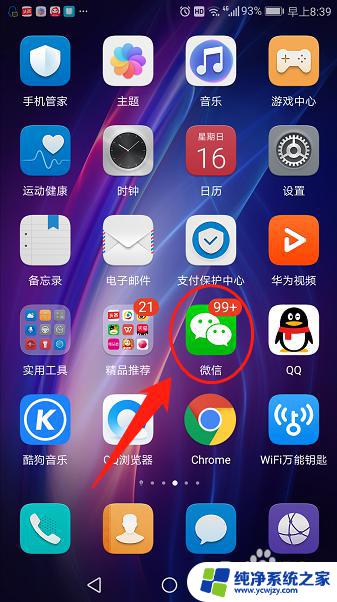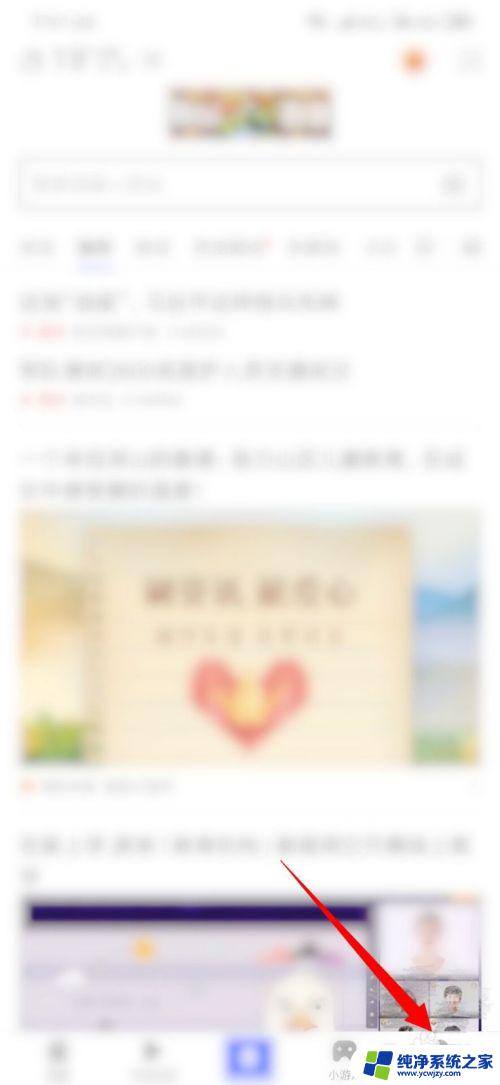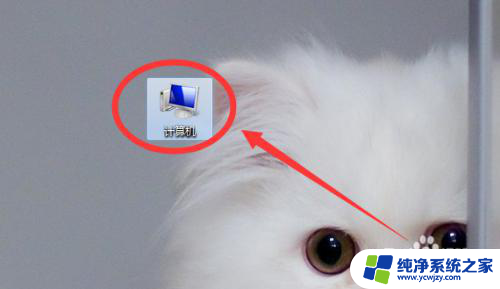苹果设置字体大小在哪里设置 苹果电脑MACBOOK字体大小设置方法
更新时间:2024-02-16 09:55:01作者:jiang
苹果电脑MACBOOK是一款备受欢迎的电脑产品,其操作系统具有简洁、稳定的特点,有些用户可能会在使用过程中遇到字体大小不适的问题。在苹果电脑MACBOOK上,如何设置字体大小呢?苹果电脑提供了一种简便的方法来调整字体大小,让用户可以根据自己的需求进行个性化设置。接下来我们将详细介绍苹果电脑MACBOOK字体大小的设置方法,帮助大家解决这一问题。
步骤如下:
1.首先我们需要准备一台电脑,然后我们打开MacBook苹果电脑。在桌面左上角点击“苹果标志”,点击打开。
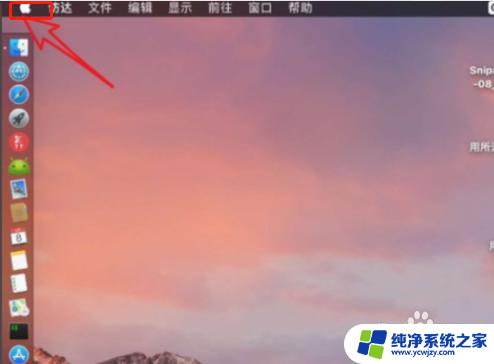
2.我们打开“苹果标志”之后,我们在下拉菜单显示的页面中选择“系统偏好设置”。点击打开。
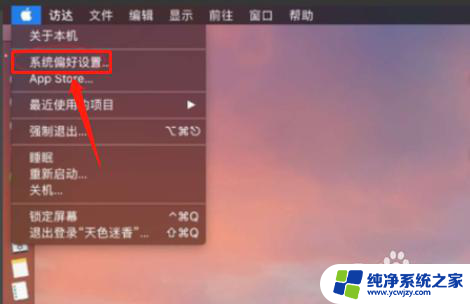
3.然后,我们在“系统偏好设置”的显示页面里边找到并选择“显示器”,直接点击打开。
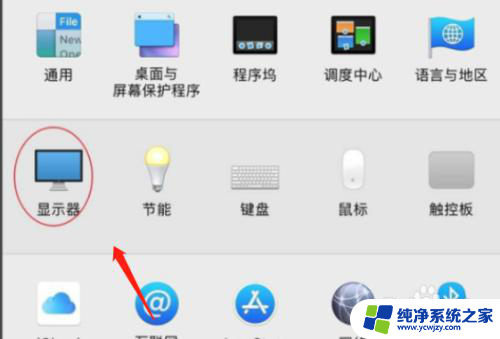
4.然后,在窗口中勾选“缩放”选项。点击打开,我们就可以在窗口中选择合适的MacBook字体大小进行设置了。
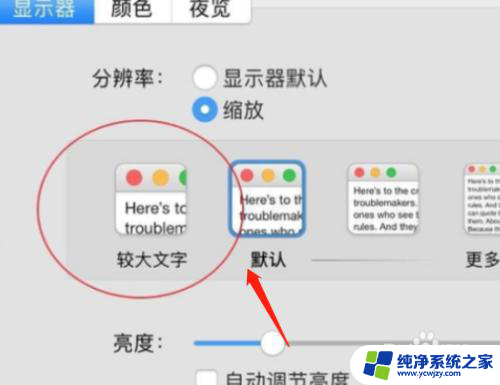
以上就是苹果设置字体大小的方法,希望对大家有所帮助。